WordPress의 가격 목록은 제품 비용에 대한 방문자의 관심을 끌 수 있는 강력한 추가 기능이 될 수 있습니다. 꼭 필요한 원가정보를 품격있게 제공하는데 도움이 됩니다. 제품의 간단한 설명과 기능을 가격과 함께 표시할 수도 있습니다.
당신은 할 수 있습니다 맞춤 코드를 사용하세요 WordPress 가격 메뉴 목록을 생성합니다. 당신은 일부를 찾을 수 있습니다 워드프레스 테마 로 구성된 가격 목록 단축 코드. 쉽습니다. 단축 코드를 복사하여 페이지에 붙여넣기만 하면 가격 목록을 만들 수 있습니다. 하지만, 표준을 사용하여 플러그인이 가장 쉬운 방법입니다 가격표를 디자인합니다.
이 글에서는 플러그인을 사용하여 WordPress에서 깔끔하고 깔끔한 가격 메뉴 목록을 만드는 방법을 보여 드리겠습니다.
WordPress 사이트에 가격 목록을 추가하는 이유는 무엇입니까?
WordPress 사이트의 가격 목록은 방문자가 제품 가격을 빠르게 확인할 수 있도록 도와줍니다. 귀하의 제품이나 서비스를 체계적이고 이해하기 쉬운 방식. 목록을 추가하면 가격 혼란을 제거하고 전환율을 높일 수 있습니다.
또한 가격 목록을 통해 다음을 수행할 수 있습니다. 버튼 추가 방문자가 귀하의 제품이나 서비스를 쉽게 구매할 수 있도록 구매 또는 구독을 위해. 다시 말하지만, 경쟁사의 가격 전략을 이해함으로써 자신만의 가격 책정 구조와 모델을 만들 수 있습니다.
WordPress에 가격 목록을 추가하는 방법
사용하여 가격표 WordPress 플러그인 될 수 있다 가장 빠른 방법 가격 목록을 정리합니다. 플러그인은 모든 WordPress 테마와 함께 사용되므로 특정 플러그인을 찾거나 찾는 데 어려움을 겪을 필요가 없습니다. 단축 코드. 인터넷에는 여러 가지 플러그인이 있습니다. 원하는 가격 메뉴를 만들기 위해서는 효율적인 플러그인을 선택해야 합니다. 이러한 플러그인은 최신입니다. Elementor용 올인원 애드온인 ElementsKit, 필요하고 세련된 사용자 정의 기능을 모두 제공합니다.
이제 다음을 사용하여 WordPress 가격 목록을 만드는 방법을 보여 드리겠습니다. ElementsKit 짧은 시간 내에.
배우자…
먼저 첫 번째 것들…
WordPress 대시보드에서 플러그인으로 이동 -> ElementsKit 검색 검색창에 -> 플러그인을 찾아서 설치하세요.
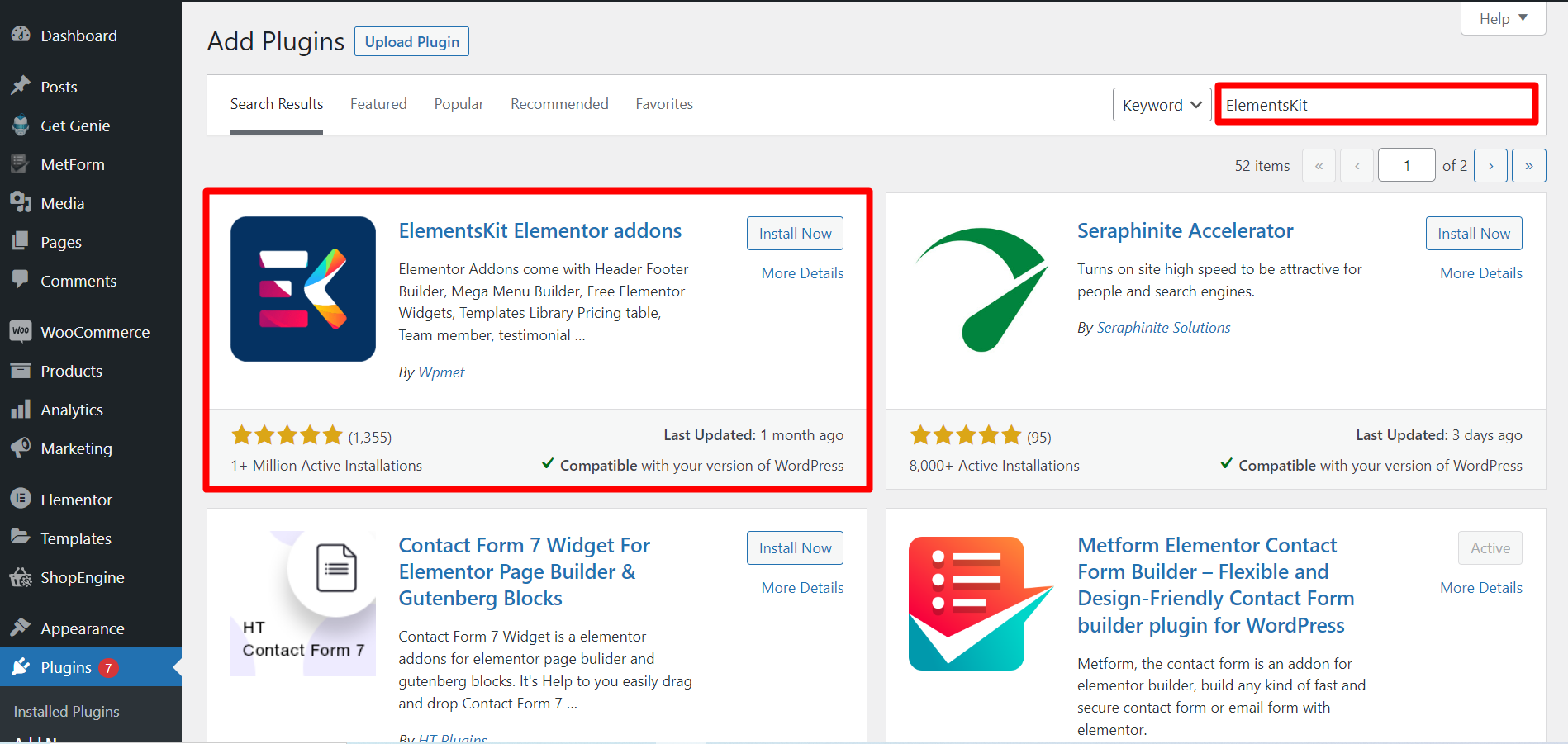
하지만, 가격 메뉴는 프리미엄 위젯입니다이므로 ElementsKit 라이센스를 구매하고 활성화해야 합니다.
👉 라이선스 활성화
주요 부분으로 넘어 갑시다…
1단계: 드래그 앤 드롭
가격 목록을 표시하려는 페이지 열기 -> Elementor로 편집 클릭 -> 가격 메뉴 위젯 검색 -> 드래그 앤 드롭합니다.
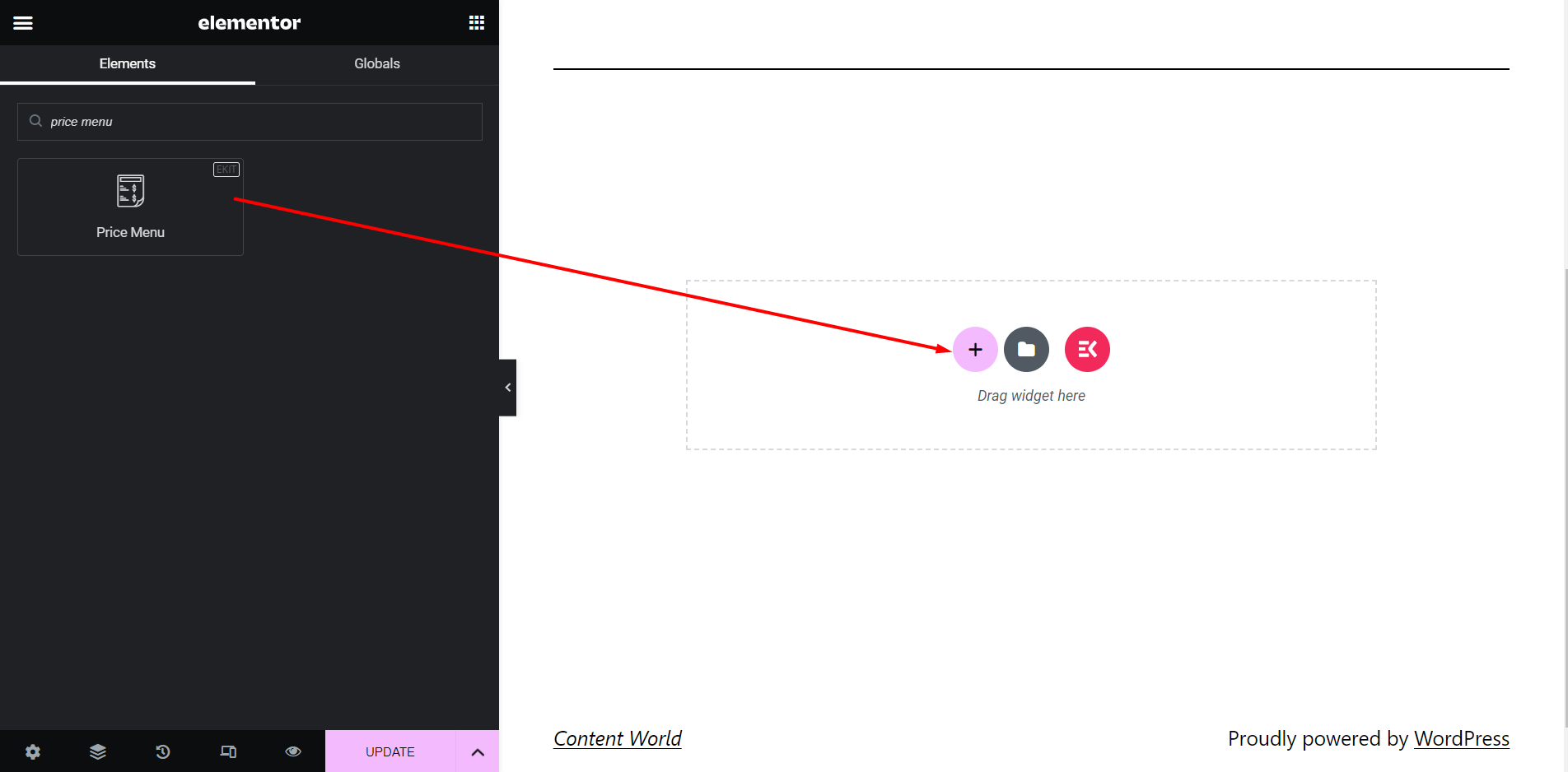
2단계: 콘텐츠 섹션
스타일: 목록
이 스타일에서는 메뉴가 목록으로 표시됩니다.
✔️ 스타일 선택 – 목록
✔️ 가격 포지션 – 오른쪽이나 하단에 가격을 표시할 수 있습니다.
✔️ 구분 기호를 숨기시겠습니까? – 항목과 가격 사이에 구분 기호를 표시하거나 건너뛸 수 있습니다.
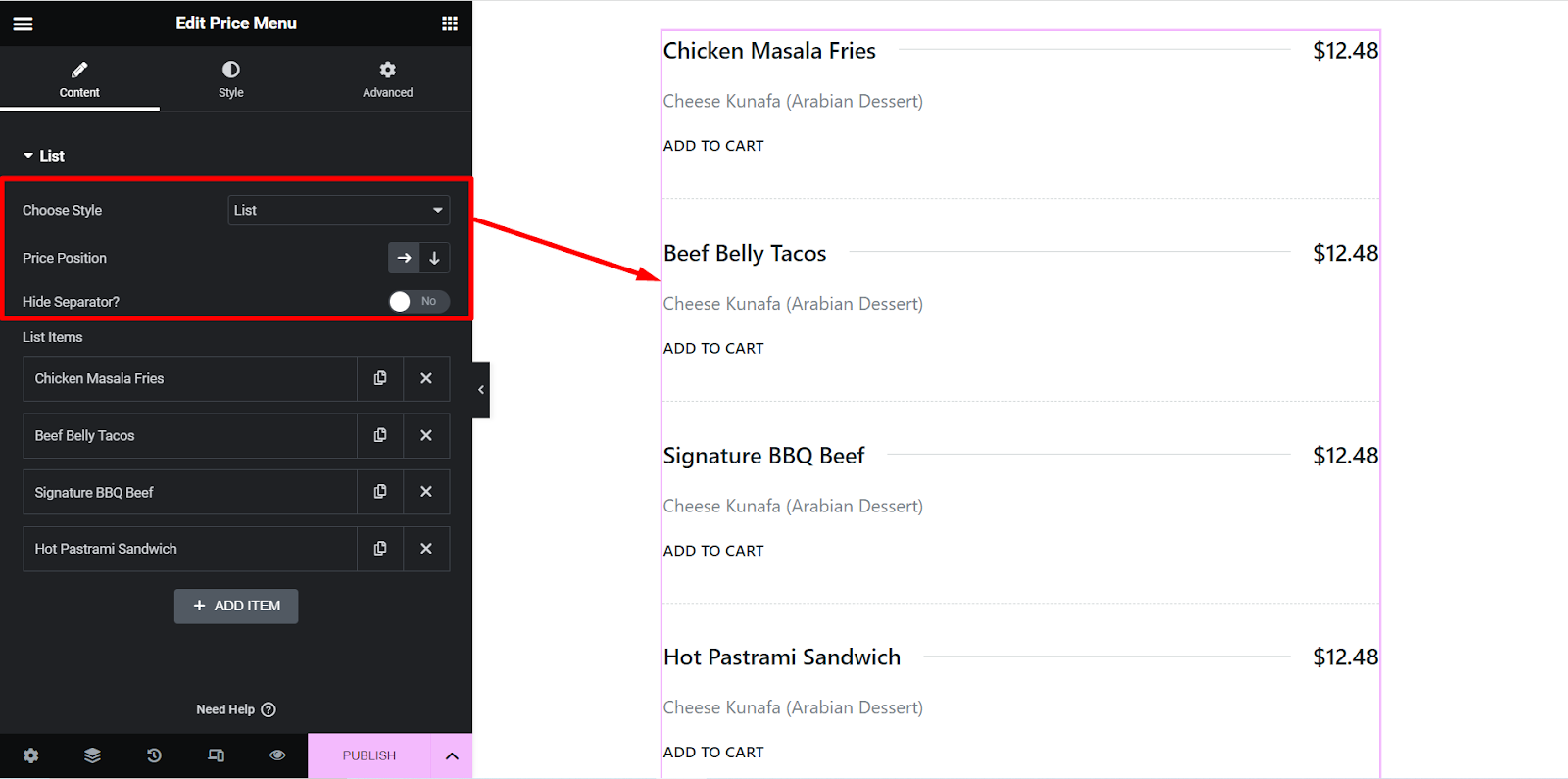
스타일: 카드
이 스타일에서는 메뉴가 카드 스타일로 표시됩니다.
✔️ 스타일 선택 – 카드
✔️ 슬라이더를 활성화하시겠습니까? – 메뉴를 슬라이드 스타일로 표시하거나 그대로 유지할 수 있습니다.
✔️ 행당 항목 – 여기에서 메뉴의 행당 표시할 항목 수를 설정할 수 있습니다.
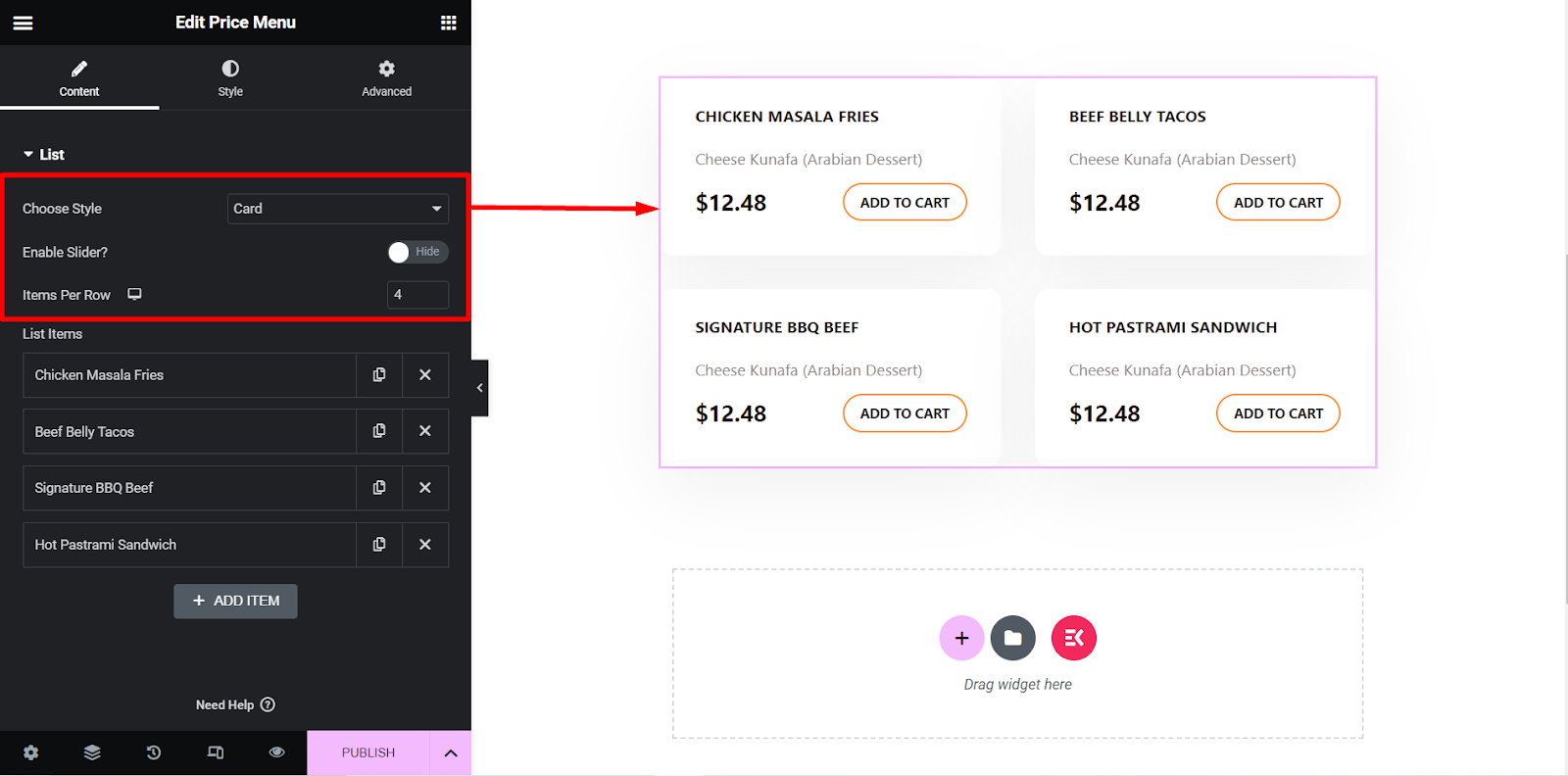
슬라이더 설정
카드 메뉴 스타일을 선택하고 슬라이더 옵션을 활성화하면 이 슬라이더 설정을 조정할 수 있습니다.
여기에서 속도를 설정하고 자동 재생, 반복 재생 등을 제어할 수 있습니다.
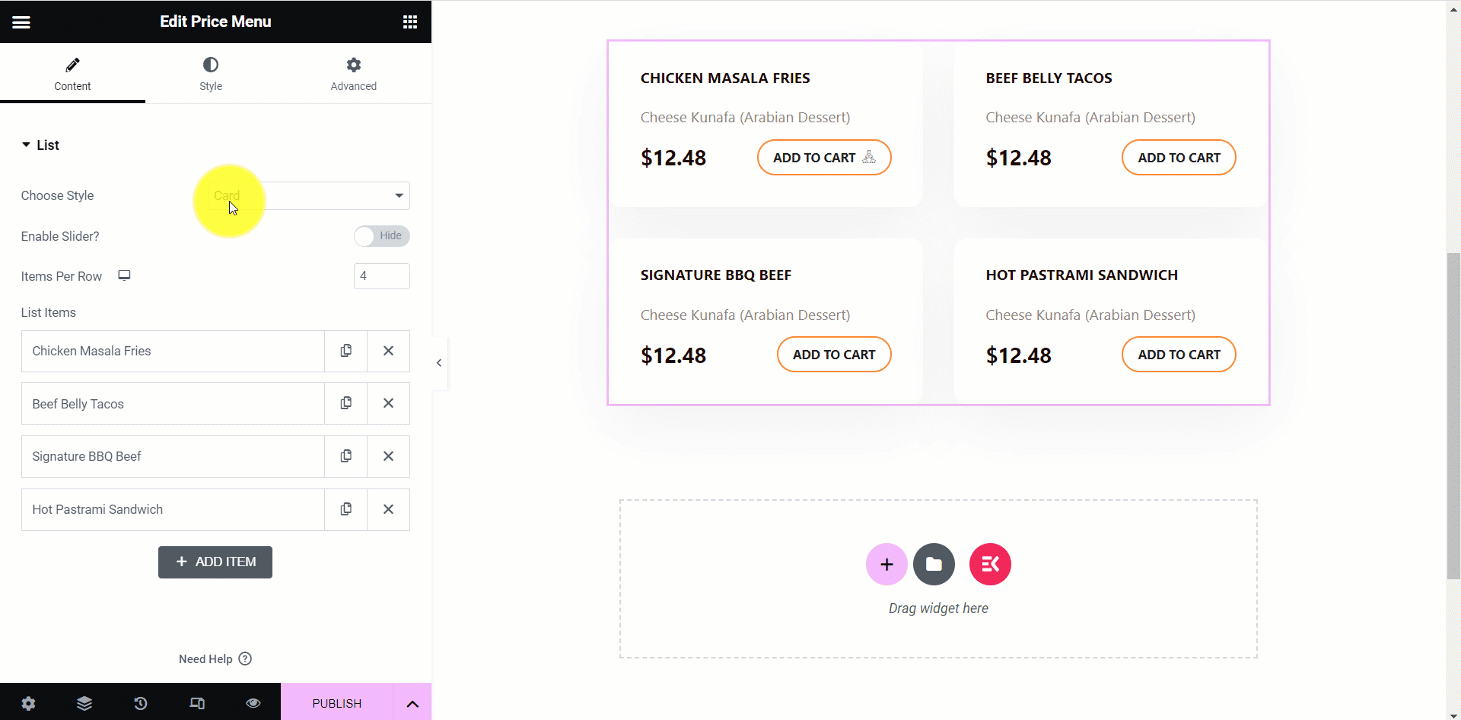
다음으로 항목을 확장하면 다음 설정을 찾을 수 있습니다.
✔️ 제목 - 여기에 항목의 이름이나 제목을 적습니다.
✔️ 설명 – 여기에 해당 항목에 대해 간략하게 설명해주세요.
✔️ 가격 - 여기에서 항목의 가격을 설정하세요.
✔️ 매체 유형 - 여기에 항목 이미지와 아이콘을 추가할 수 있습니다.
✔️ 버튼 사용 – 버튼을 표시하거나 건너뛰도록 전환하여 버튼을 유지할 수 있습니다.
✔️ 버튼 텍스트 – 버튼을 사용하는 경우 버튼에 대한 텍스트를 작성하세요.
✔️ 버튼 링크 – 버튼에 링크를 삽입하여 고객을 원하는 곳으로 리디렉션할 수 있습니다.
✔️ 버튼에 아이콘을 추가하시겠습니까? – 버튼의 아이콘 설정 옵션으로 예 또는 아니요를 클릭할 수 있습니다.
✔️ 아이콘 위치 – 여기에서 아이콘 위치를 수정하세요. 버튼 텍스트 앞이나 뒤에 배치할 수 있습니다.
✔️ 버튼 아이콘 – 옵션에서 원하는 아이콘을 선택할 수 있습니다.
✔️ 배경 유형 – 메뉴의 배경색을 원하는 대로 변경할 수 있습니다.
여기 이미지에는 치킨 마살라 감자튀김 옵션이 표시되어 있습니다.
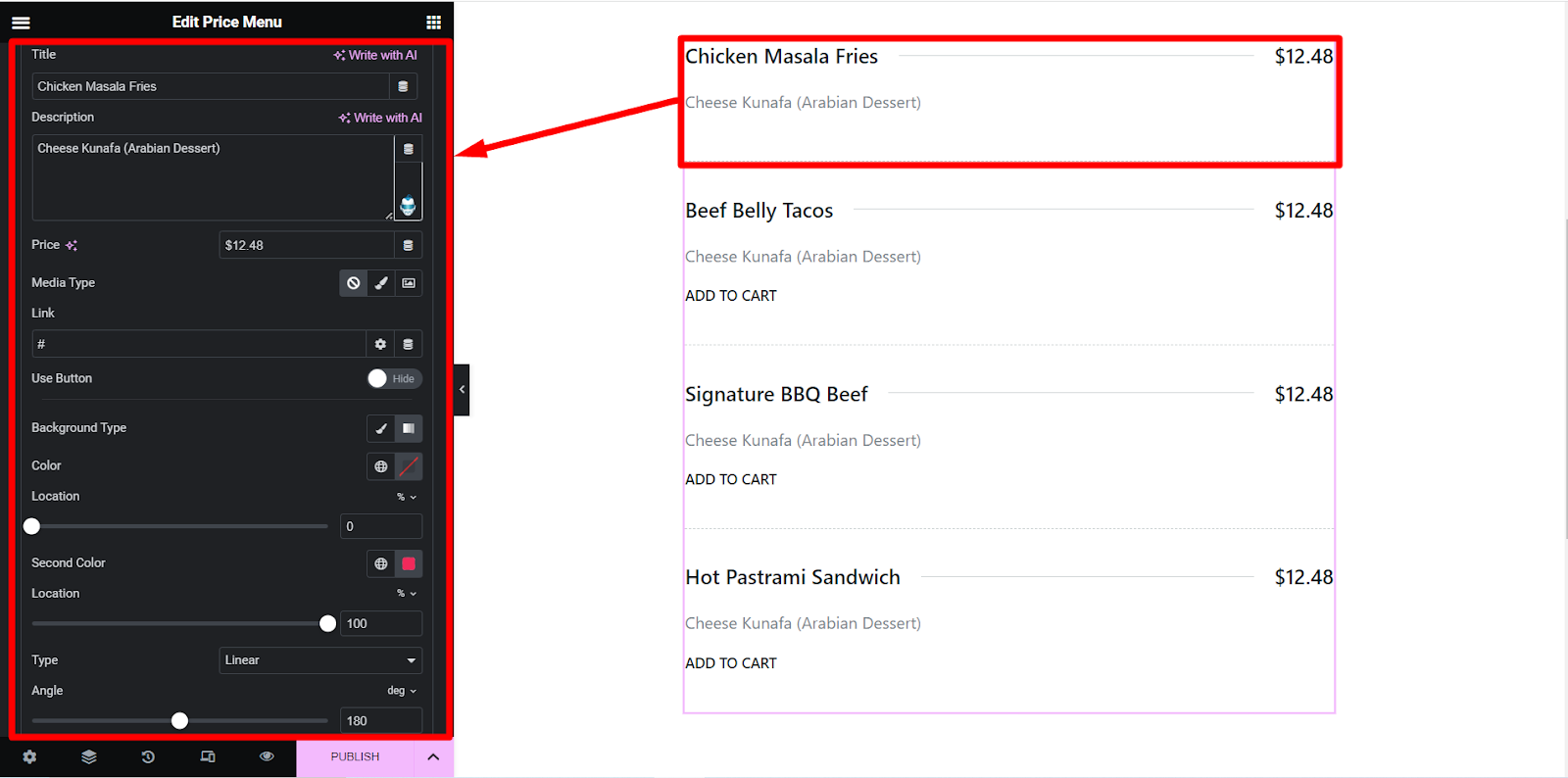
3단계: 스타일 섹션
✔️ 안건 - 여기에서는 항목의 수직 정렬, 공간, 테두리, 색상, 배경 유형 등의 스타일을 지정합니다.
✔️ 이미지 – 여기에서는 크기, 테두리 반경, 간격과 같은 이미지 사용자 정의 옵션을 찾을 수 있습니다.
✔️ 아이콘 - 이 스타일 지정 옵션을 사용하면 아이콘 스타일을 지정할 수 있습니다.
✔️ 콘텐츠 - 색상, 타이포그래피, 패딩 및 기타 옵션을 찾아 메뉴의 콘텐츠 부분을 정렬하세요.
✔️ 버튼 – 다른 스타일링 기능과 마찬가지로 모든 버튼 디자인 옵션을 제공합니다.
✔️ 버튼 아이콘 – 선택 사항에 따라 버튼 아이콘을 디자인하려면 이 옵션을 클릭하세요.
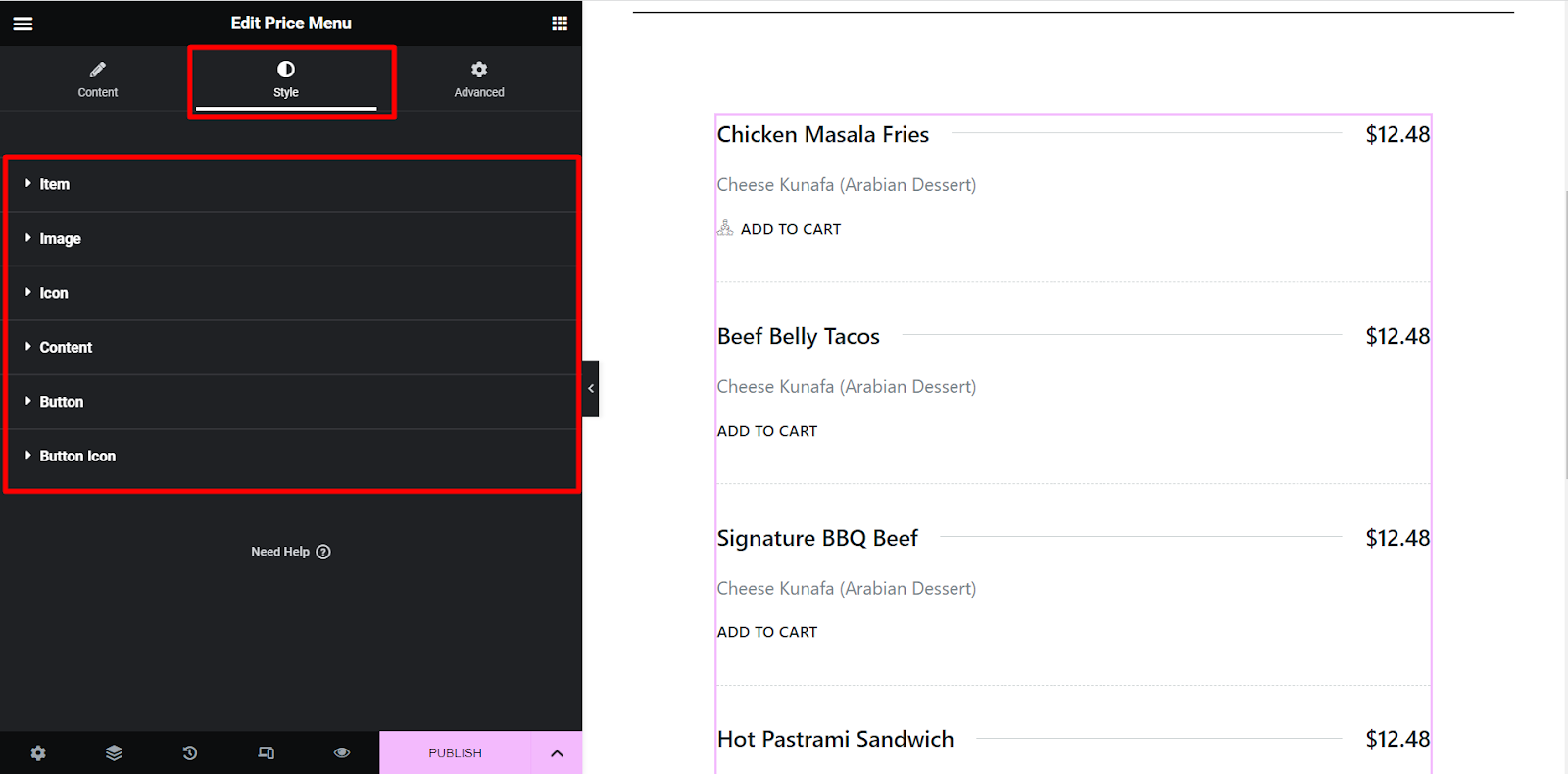
따라서 선택 사항에 따라 메뉴를 사용자 정의한 후에는 다음을 수행해야 합니다. 게시 버튼을 클릭하세요. 세련된 메뉴가 방문객의 관심을 끌 준비가 되었습니다!
다음은 WordPress에 가격 목록을 추가한 최종 결과입니다.
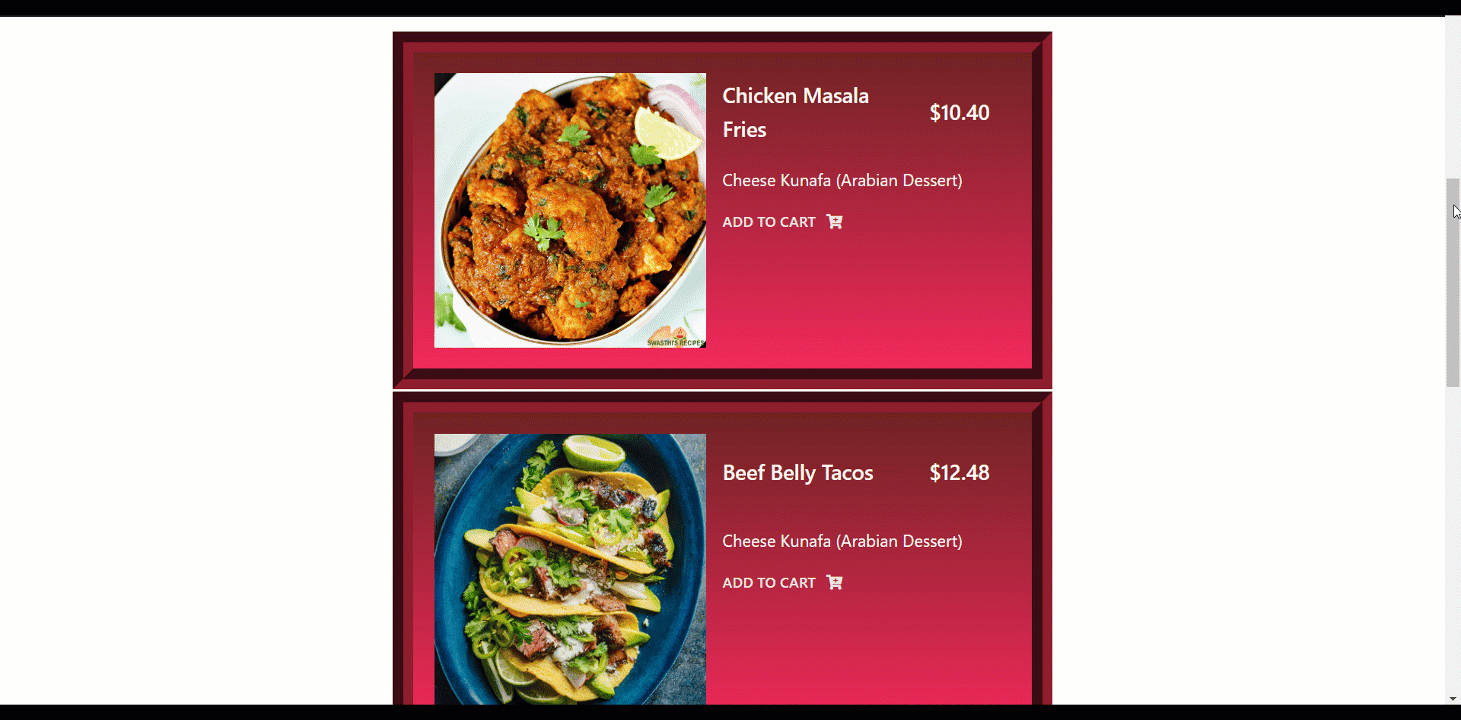
왜 ElementsKit인가?
ElementsKit에는 모든 최신 기능이 풍부합니다. Elementor 애드온의 완전한 패키지로 인식됩니다. 그것은 당신에게 –
✨ 머리글 및 바닥글 작성기
✨ 메가메뉴 빌더
✨ 멀티 위젯 영역
✨ 500개 이상의 준비된 섹션
✨ 90개 이상의 맞춤형 애드온
✨ 35개 이상의 준비된 홈 페이지 및 기타 다양한 기능.
WordPress에서 가격 목록 만들기 시작
모든 비즈니스에 있어 가격 목록은 의심의 여지 없이 필수적인 것입니다. 방문자가 자신의 필요에 가장 적합한 것을 더 쉽게 선택할 수 있습니다.
ElementsKit 플러그인을 사용하여 WordPress에 가격 목록을 추가하는 방법을 설명했습니다. 플러그인을 사용하는 것이 모범 사례입니다. 오늘은 방법이 가장 간단하기 때문입니다. ElementsKit을 사용하면 웹 사이트에 대한 효과적이고 매력적인 가격표를 디자인하기 위한 팁을 얻을 수 있습니다.
또한 ElementsKit은 다음을 제공합니다. 수많은 유용한 기능 귀하의 Elementor 웹사이트용. 이제 이 트렌디한 도구를 사용하여 원하는 것은 무엇이든 만들 수 있습니다! 😍 👇

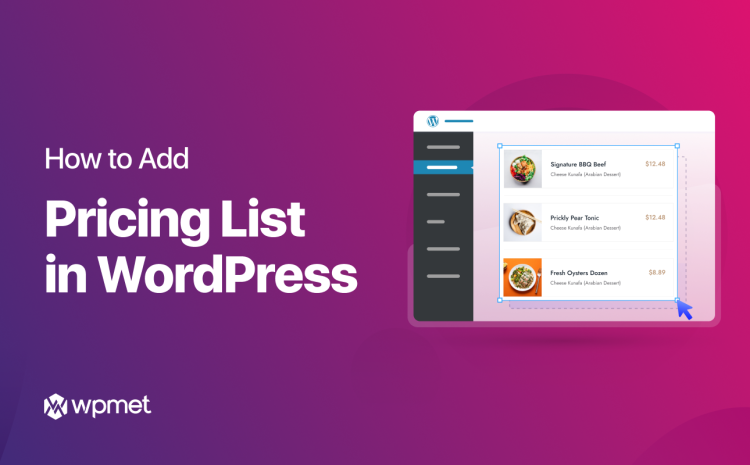
답글쓰기